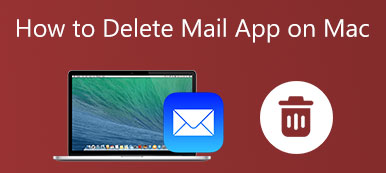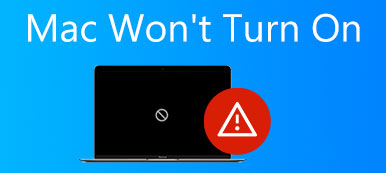Kupując nowy MacBook, masz dysk twardy o dużej pojemności. Pierwszą rzeczą, którą musisz zrobić, to podzielić komputer Mac. Jest to podejście do dzielenia dysku twardego na oddzielne, użyteczne systemy. Partycja tworzy wolumin, w którym można przechowywać określone typy plików, system i nie tylko. Ten przewodnik mówi ci jak usunąć partycję na komputerze Mac komputer lub laptop w szczegółach.

- Część 1: Jak usunąć partycję na komputerze Mac za pomocą Narzędzia dyskowego
- Część 2: Jak usunąć partycję Mac za pomocą terminala
- Część 3: Jak naprawić partycję, która nie zostanie usunięta na dysku twardym komputera Mac
- Część 4: Często zadawane pytania dotyczące usuwania partycji na komputerze Mac
Część 1: Jak usunąć partycję na komputerze Mac za pomocą Narzędzia dyskowego
Najprostszym sposobem usunięcia partycji na komputerze Mac jest Narzędzie dyskowe. Wcześniej powinieneś zrozumieć, że spowoduje to usunięcie wszystkich danych i plików przechowywanych na partycji. Aby zapobiec utracie danych, lepiej wykonaj kopię zapasową partycji docelowej.
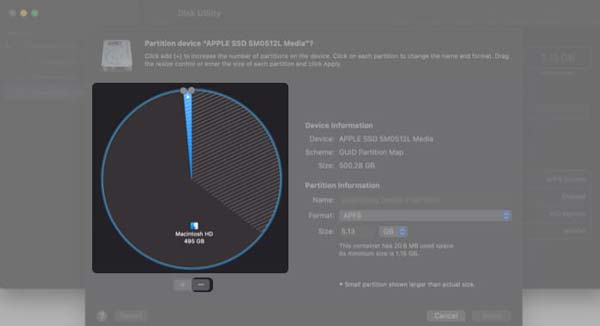
Krok 1 Nawigować do Launchpad i otwarty Narzędzie dyskowe. Lub otwórz aplikację Finder, przejdź do Konsultacje folder i otwórz Narzędzie dyskowe z Użytkowe podfolder.
Krok 2 Upewnij się, że wybrałeś partycję do usunięcia z komputera Mac, kliknij przegroda w wyskakującym oknie dialogowym i naciśnij Usuń przycisk.
Krok 3Po wyświetleniu monitu kliknij Aplikuj przycisk. Następnie otrzymasz komunikat ostrzegawczy. Uderz w przegroda przycisk, aby to potwierdzić. Na koniec naciśnij Gotowe przycisk.
Część 2: Jak usunąć partycję Mac za pomocą terminala
Innym sposobem na usunięcie partycji na dysku twardym Maca są wiersze poleceń. Ten sposób wymaga nieco umiejętności technicznych. Dodatkowo musisz mieć konto administratora. Jeśli Narzędzie dyskowe nie jest dostępne, wykonaj poniższe czynności.
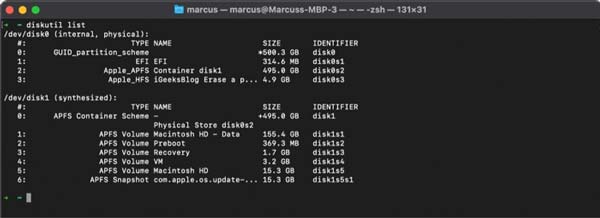
Krok 1 Uruchom aplikację Terminal z paska Dock lub folderu Aplikacje.
Krok 2 Wpisz polecenie lista diskutili naciśnij Powrót na klawiaturze, aby wyświetlić wszystkie partycje i woluminy. Przeglądaj i zapamiętaj partycję do usunięcia na Macu.
Krok 3 Następnie wprowadź polecenie diskutil eraseVolume dysk jhfs+ /dev/disk02i uderz Powrót klucz. W każdym razie użyj poprawnego identyfikatora zamiast dysk02 aby usunąć partycję.
Krok 4 Gdy pojawi się pasek postępu w aplikacji Terminal. Poczekaj na zakończenie procesu, a zobaczysz Zakończono kasowanie na [nazwa partycji]. Aby sprawdzić, czy pomyślnie usunąłeś partycję na Macu, wpisz lista diskutil i naciśnij Powrót klucz. Nazwa partycji powinna zostać zresetowana, a partycję można usunąć bezpośrednio w Narzędziu dyskowym.
Część 3: Jak naprawić partycję, która nie zostanie usunięta na dysku twardym komputera Mac
Na partycjach Mac przechowujemy dużo danych, w tym pliki systemowe. W rezultacie nie można usunąć partycji na komputerze Mac w Narzędziu dyskowym. Zamiast tego musisz usunąć partycję za pomocą Apeaksoft Mac Cleaner i samodzielnie rozwiąż problem, którego partycja nie usunie na komputerze Mac.

4,000,000 + Pliki do pobrania
Szybko usuwaj pliki i dane na partycji Mac.
Grupowe usuwanie wielu plików i aplikacji.
Dostępne dla szerokiej gamy typów plików.
Obsługuje prawie wszystkie komputery Mac i laptopy.
Jak usunąć partycję na komputerze Mac przed usunięciem
Krok 1 Skanuj pliki
Uruchom najlepszą gumkę partycji po zainstalowaniu jej na swoim komputerze. Kliknij Odkurzacz przycisk, wybierz typ pliku, na przykład Duże i stare plikii kliknij przycisk Scan przycisk. Skanowanie partycji zajmuje trochę czasu.

Krok 1 Usuń partycję
Po zakończeniu skanowania sprawdź pliki na wybranej partycji i kliknij Czyszczenie przycisk w prawym dolnym rogu. Następnie usuń inne typy plików na partycji. Po usunięciu pliku możesz usunąć partycję na komputerze Mac bezpośrednio w Narzędziu dyskowym.

Dalsze czytanie:
3 sposoby na wymuszenie zamknięcia oprogramowania na komputerze Mac
Zarządzaj przechowywaniem poczty i usuwaj pocztę na komputerze Mac
Część 4: Często zadawane pytania dotyczące usuwania partycji na komputerze Mac
Co się dzieje po usunięciu partycji BootCamp na Macu?
BootCamp to jedna funkcja podwójnego rozruchu na Macu, która obsługuje dwa trudne systemy operacyjne. Jeśli usuniesz partycję BootCamp na Macu, jeden system operacyjny zostanie usunięty.
Jak zmienić rozmiar partycjonowanego woluminu?
Otwórz okno Narzędzie dyskowe, wybierz wolumin, którego rozmiar chcesz zmienić, z lewego paska bocznego i wybierz przegroda. Wybierz niepożądaną objętość na wykresie kołowym, kliknij Usuń przycisk i naciśnij Aplikuj przycisk. Wtedy drugi tom zostanie powiększony.
Czy usuwanie partycji to to samo, co usuwanie partycji?
Wymazanie partycji usuwa tylko pliki, aplikacje i inne dane; jednak usunięcie partycji spowoduje usunięcie wszystkich plików, a także usunięcie partycji. W każdym razie powinieneś zrobić kopię zapasową przed wykonaniem któregokolwiek z nich.
Wnioski
W tym przewodniku przedstawiono dwa sposoby usuwania partycji na komputerze Mac, dzięki czemu możesz zarządzać plikami na dysku twardym, jak chcesz. Narzędzie dyskowe umożliwia szybkie pozbycie się partycji dysku twardego. Możesz także użyć linii poleceń, aby zrobić to w aplikacji Terminal. Apeaksoft Mac Cleaner to najprostszy sposób na usunięcie danych, dzięki czemu można płynnie usunąć partycję dysku twardego. Więcej pytań? Skontaktuj się z nami, zostawiając wiadomość poniżej.